성공)홈피 초기화면 아이콘 정상 로딩 안될때) 시놀로지 나스에서 백엔드 서버를 아파치가 아닌 nginx 를 사용했을 때 모든 페이지를 http -> https 로 강제 리다이렉션 하는 법
♨ 카랜더 일정 :
본문
성공)홈피 초기화면 아이콘 정상 로딩 안될때) 시놀로지 나스에서 백엔드 서버를 아파치가 아닌 nginx 를 사용했을 때 모든 페이지를 http -> https 로 강제 리다이렉션 하는 법
https://11q.kr/g5s//bbs/board.php?bo_table=s11&wr_id=3766&&sfl=wr_subject&stx=강제&spt=-1071&#c_3781
하기 사이트 참조 성공 했으며
저의 설정 성공 내용입니다
사용환경 dsm 6.1
그누보드 /아미나빌드/
정상적으로 초기 홈페이지 https:// 로 정상적으로 로딩 되었습니다
1) dsm 설정 : http://frostfire.tistory.com/261 참조
2) config.php 적용 주의 ( 맨뒤 도메인 /를 붙이세요)
3).htaccess 파일 적용
==========================================
.htaccess 파일 적용
======================
<IfModule mod_rewrite.c>
RewriteEngine On
RewriteCond %{HTTPS} off
RewriteRule (.*) https://%{HTTP_HOST}/%1 [R=301,L]
RewriteRule ^([a-zA-Z0-9_]+)/([0-9]+)$ bbs_shorten.php?bo_table=$1&wr_id=$2
</ifmodule>
===========================
config.php 적용
==========================================
//config.php 도메인 경로설정 맨뒤에 /를 꼭 붙여주면 정상적으로 https://에서 아이콘이 로딩 됩니다
define('G5_DOMAIN', 'https://11q.kr:443/g5s/');// shimss_home_path shimss https:// 초기 아이콘 적용
define('G5_HTTPS_DOMAIN', 'https://11q.kr:443/g5s/');// shimss_home_path shimss https:// 초기 아이콘 적용
/*
www.sir.kr 과 sir.kr 도메인은 서로 다른 도메인으로 인식합니다. 쿠키를 공유하려면 .sir.kr 과 같이 입력하세요.
이곳에 입력이 없다면 www 붙은 도메인과 그렇지 않은 도메인은 쿠키를 공유하지 않으므로 로그인이 풀릴 수 있습니다.
*/
define('G5_COOKIE_DOMAIN', '.11q.kr');
---------------dsm6.1사용중 사이트 참조내용------------------
시놀로지 나스에서 백엔드 서버를 아파치가 아닌 nginx 를 사용했을 때
모든 페이지를 http -> https 로 강제 리다이렉션 하는 법을 소개하려고 합니다
(DSM 버전 기준은 6.0 이상입니다. 다른 버전은 필자가 테스트를 해보지 않았습니다)
해당 강좌는 vi, vim와 같은 에디터와 ssh 또는 telnet(권장하지 않음)을 사용할 줄 안다는 가정하에 강좌를 진행하겠습니다
설정 방법 (DSM>=6.0)
먼저 자신의 나스에 putty 와 같은 프로그램을 이용하여 ssh 또는 telnet으로 접속해 줍시다
1. 루트 어카운트로 전환을 해야합니다
sudo -i 를 이용하여 루트 권환으로 전환시켜 줍니다
(전환시 패트워드를 물어보는데 현재 로그인 된 계정의 비번입니다, 시놀로지 나스는 예외 없습니다)
2. WWWService.mustache 을 수정하기 전에 백업본을 생성합니다
cp /usr/syno/share/nginx/WWWService.mustache /usr/syno/share/nginx/WWWService.mustache.bak
위 명령을 이용해 백업본을 생성해 줍시다
3. 코드 수정
cd /usr/syno/share/nginx/
위 명령을 이용해 nginx 폴더로 이동해 줍시다
vi WWWService.mustache
위 명령을 통해 vi 에디터로 WWWService.mustache 파일 수정 준비를 해줍시다
vi 에서 insert 모드로 들어가기 전
:set noai
명령을 이용해서 auto indent 를 꺼줍시다
설정파일에 들어가면 아래와 같이 써져있을 겁니다
아래 설정파일에서 제가 수정한 부분만 빨간색으로 표시해 놓겠습니다. 그부분만 바꾸면 됩니다 (vi 에서의 파일 저장은 esc후 :wq)
복붙이 필요한 사람은 아래 파일을 다운받아 사용해 주세요
server {
listen 80 default_server{{#reuseport}} reuseport{{/reuseport}};
listen [::]:80 default_server{{#reuseport}} reuseport{{/reuseport}};
server_name _;
gzip on;
{{> /usr/syno/share/nginx/WWW_Main}}
location ~ ^/$ {
rewrite / http://$host:{{DSM.port}}/ redirect;
}
return 301 https://$host$request_uri;
}
server {
listen 443 default_server ssl{{#reuseport}} reuseport{{/reuseport}};
listen [::]:443 default_server ssl{{#reuseport}} reuseport{{/reuseport}};
{{#DSM.https.compression}}
gzip on;
{{/DSM.https.compression}}
{{> /usr/syno/share/nginx/WWW_Main}}
location ~ ^/$ {
rewrite / https://$host:{{DSM.ssl.port}}/ redirect;
}
}
4. 설정 적용
파일 수정이 전부 끝났다면 아래의 명령어를 이용하여 서비스를 재시작 해줍시다
synoservicecfg --restart nginx
(nginx -s reload 잘 되지 않습니다)
5. 완료 및 마무리
아래 명령어로 세션을 끊어 줍시다
logout
이제 자신이 구축한 웹 페이지로 접속해보면 항상 https 로 리다이렉트 되는 것을 확인하실 수 있습니다
모르는 점은 언제든지 댓글로 질문해 주세요
뷰PDF 1,2
office view
관련자료
-
링크
댓글목록

shimss11q님의 댓글
성공)홈피 초기화면 아이콘 정상 로딩 안될때) 시놀로지 나스에서 백엔드 서버를 아파치가 아닌 nginx 를 사용했을 때 모든 페이지를 http -> https 로 강제 리다이렉션 하는 법
♥간단_메모글♥
-
등록일 04.15가입 인사드립니다.댓글 2
-
등록일 04.09가입인사.댓글 2
-
등록일 03.03안녕하세여댓글 1
-
등록일 02.13
최근글
-
등록일 06.22
새댓글
-
등록자 냐리냐리 등록일 06.21
-
등록자 유남생 등록일 06.21
-
등록자 팔이오 등록일 06.21
-
등록자 11qkr 등록일 06.21
-
등록자 최사라 등록일 06.20
오늘의 홈 현황
QR코드
☞ QR코드 스캔은 kakao앱 자체 QR코드

 설정파일.txt
설정파일.txt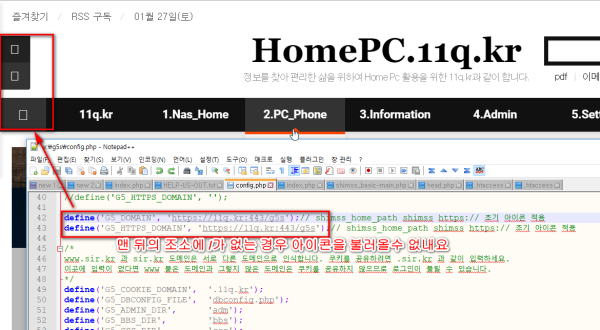
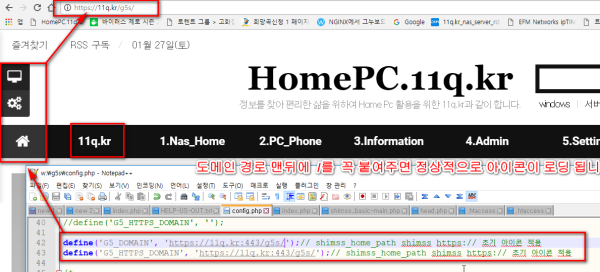
 ● 시놀로지 dsm 7.2에서 nano 에디터 및 mc 파일관리자 설치 방법 _조회수_댓글수(
2
● 시놀로지 dsm 7.2에서 nano 에디터 및 mc 파일관리자 설치 방법 _조회수_댓글수(
2 ● ha작업) esxi서버 HDD 용량 키우기 작업 _조회수_댓글수(
8421
● ha작업) esxi서버 HDD 용량 키우기 작업 _조회수_댓글수(
8421 ● 영상분석)시놀로지NAS에 네임서버 한방에 쉽게 셋팅하는 영상입니다 _조회수_댓글수(
5029
● 영상분석)시놀로지NAS에 네임서버 한방에 쉽게 셋팅하는 영상입니다 _조회수_댓글수(
5029 ● 영상분석)도메인이란? 웹사이트에 나만의 도메인 등록하는 방법 (ft. HTTPS 평생 무료) _조회수_댓글수(
3519
● 영상분석)도메인이란? 웹사이트에 나만의 도메인 등록하는 방법 (ft. HTTPS 평생 무료) _조회수_댓글수(
3519 ● 시놀로지 dsm 7.2에서 nano 에디터 및 mc 파일관리자 설치 방법 _조회수_댓글수(
2
● 시놀로지 dsm 7.2에서 nano 에디터 및 mc 파일관리자 설치 방법 _조회수_댓글수(
2